Как да проверите пунктуацията в Word
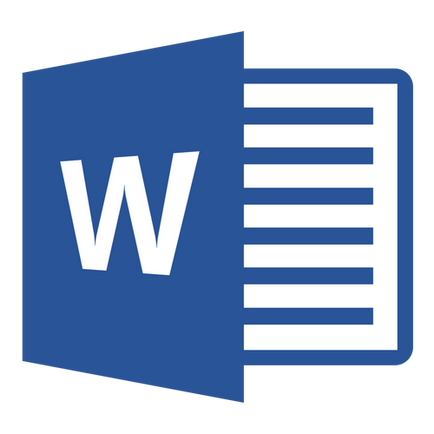
пунктуация в MS Word Проверката се извършва от инструменти за защита от. За да се започне процес на сканиране, просто натиснете "F7" (работи само за Windows) или да кликнете върху иконата на книгата, в долната част на прозореца на програмата. Също така, за да стартирате теста, можете да отидете на раздела "Преглед" и натиснете там, бутон "Правопис".
Можете да извършвате проверка и ръчно, като просто гледане на документа и натиснете десния бутон на мишката в думите, които са подчертани в червено или синьо (зелен), вълнообразна линия. В тази статия, ние ще обсъдим как да се движи в Word автоматично да проверява за пунктуация, както и как да го извърши ръчно.
Автоматична проверка за пунктуация
1. Отворете Word документ, в който да се валидира пунктуацията.
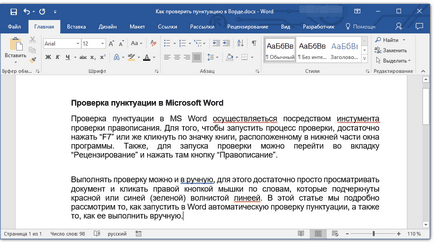
-
Съвет: Уверете се, че проверете правописа (пунктуация) в последната записана версия на документа.
2. Кликнете върху "Преглед" и след това щракнете там на "Правопис".
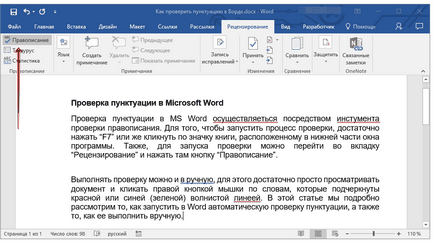
-
Съвет: За да проверите пунктуацията в текста, първо изберете фрагмента с помощта на мишката, а след това натиснете бутона "Правопис".
3. Проверка процес започва. Ако има грешка е намерена вашия документ, дясната страна на екрана се появява прозорец "Правопис" от опциите на неговото поправяне.
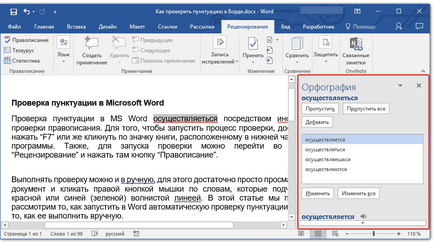
-
Съвет: За да стартирате проверката на правописа в Windows, можете просто да натиснете бутона "F7" на клавиатурата си.
Забележка: Думите, в които грешките са подчертани с червена вълнообразна линия. Собствени имена и думи, непознати на програмата, ще бъдат подчертани с червена линия (син в предишните версии Ward), граматически грешки са подчертани в синьо или зелено линия, в зависимост от версията на програмата.
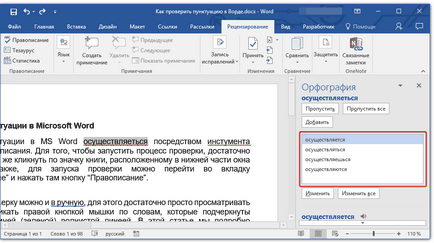
Работа с "Правопис"
В горната част на прозореца "Правопис", който се отваря, когато грешката, има три копчета. Нека да разгледаме по-подробно значението на всеки един от тях:
- Напред - кликнете върху нея, трябва "да каже" програмата, която избраната дума не е грешка (въпреки че в действителност те може да има), но ако една и съща дума отново намерена в документа, той отново ще бъде осветен, както е писано с грешка;
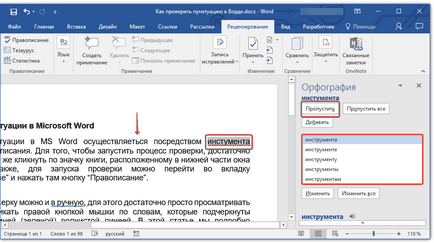
- Игнориране на всички - натискането на този бутон ще даде една програма да се разбере, че всяка употреба на думата в документа е вярна. Всички подчертая думата директно в документа изчезне. Ако една и съща дума се използва в друг документ, той отново ще бъде подчертано, като Уорд го вижда грешката;
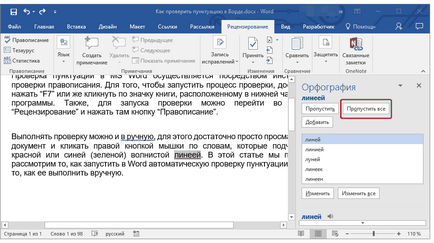
- Добави (в речника) - добавя думата в речника вътрешна програма, след което думата никога няма да се подчертае. Най-малко, толкова дълго, колкото да не се изтрива, а след това не се инсталира MS Word на вашия компютър.
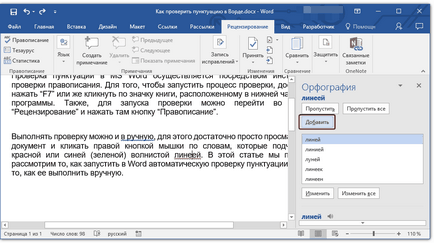
Забележка: В този пример, някои от думите са неправилно изписана специално, за да направи по-лесно да се разбере как функционира системата за проверка на правописа.
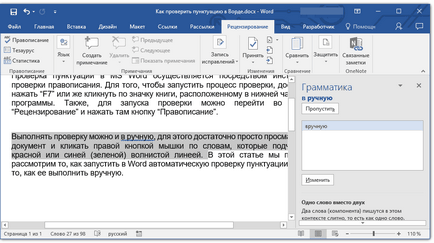
Изборът на подходящи корекции
1. Избирането на подходяща корекция изпълнение.
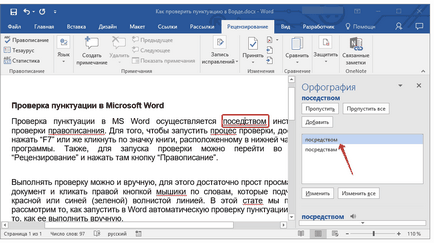
2. Щракнете върху бутона "Промяна". да се извършат корекции само на това място. Натиснете бутона "Редактиране на всички". за коригиране на думата в текста.
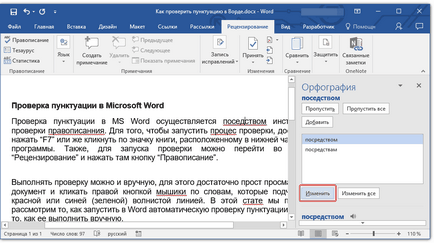
-
Съвет: Ако не сте сигурни коя от двете опции на програмата е правилна, търсим отговора в Интернет. Запознайте се със специалните служби, за да проверите правописа и пунктуацията, като "Orfogrammka" и "диплома".
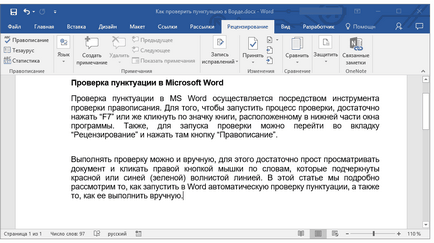
проверка на завършване
В случай на промяна (Skip, добавя към речника) грешки в текста, следния текст, ще се появи пред вас:
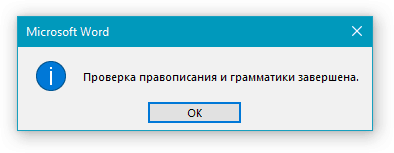
Щракнете върху бутона "ОК". да продължи да работи с документа или да го запазите. Ако е необходимо, винаги можете да пуснете отново процеса на валидиране.
Ръчен контрол пунктуация и правопис
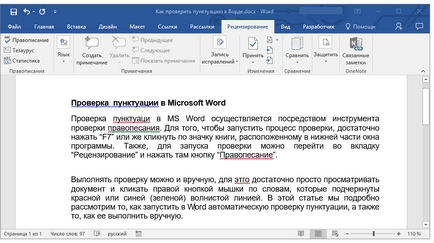
Забележка: Не е необходимо да стартирате автоматичната проверка на правописа, за да видите всички грешки в документа - тази опция в Word е активирана по подразбиране, който се подчертават местата за грешки се появяват автоматично. В допълнение, някои от думите Word коригира автоматично (ако е активирано и конфигурирано правилно АвтоКорект).
ВАЖНО: Word може да покаже по-голямата част грешки пунктуационни, но ги коригира автоматично програма не могат. Всички препинателни грешки в текста, ще трябва да редактирате ръчно.
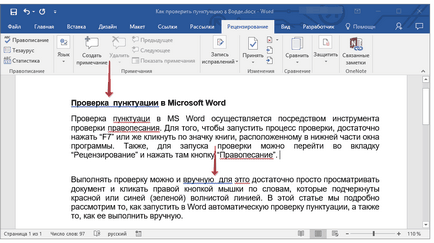
грешка в състояние
Обърнете внимание на иконата на книга в долния ляв ъгъл на прозореца на програмата. Ако тази икона показва отметка, това означава, че няма грешки в текста. Ако има кръст показва (в по-старите версии на програмата, е маркирана в червено), кликнете върху него, за да видите грешките и предложените варианти, за да ги поправи.
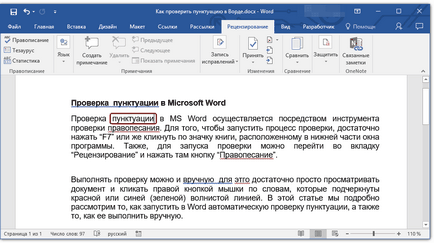
корекции Търсене
С цел да се намерят подходящи възможности за корекции, щракнете с десния бутон върху дума или фраза, подчертано в червено или синьо (зелен) на линия.
Вие ще видите списък с поправената версия, или препоръчаните действия.
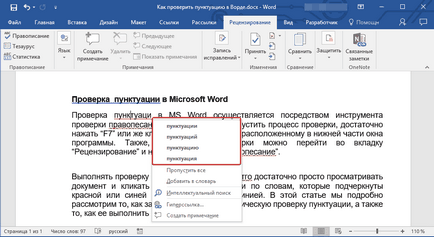
Забележка: Не забравяйте, че корекциите, предложени опции са валидни само от гледна точка на програмата на. Microsoft Word, както беше казано, смята всички неизвестни грешки, непознати думи.
-
Съвет: Ако сте убедени, че подчертаната дума е изписана правилно, след това кликнете на контекстното меню "Напред" или "Край на". Ако искате да Ward вече не наблегна на думата, да го добавите към речника, като изберете съответната команда.
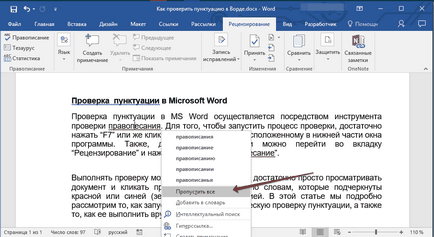
-
Пример: Ако замените думата "Правопис", пише "Pravopesanie". програмата ще предлага следните ревизирани: "Правопис". "Правопис". "Правопис" и други негови форми.
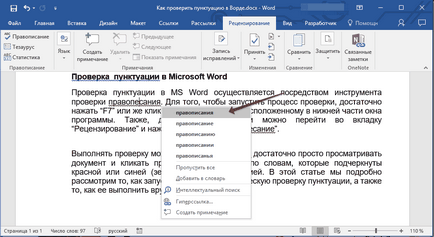
Изборът на подходящи корекции
Кликнете с десен бутон върху подчертаната дума или фраза, изберете правилната версия на актуалната корекция. След като кликнете върху левия бутон на мишката, писаното по погрешка, ще бъде автоматично заменя с правилната, изберете от опциите.
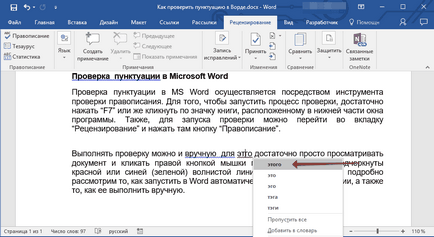
Една малка препоръка Lumpics
вие Проверка напише документ за грешки, обърнете специално внимание на тези думи, в писмена форма, че често вие грешите. Опитайте се да ги запомниш, за да се избегне още едни и същи грешки. В допълнение, за допълнително удобство, можете да настроите автоматично заместване на думите, които постоянно пишат грешка отдясно. За да направите това, използвайте нашите инструкции:
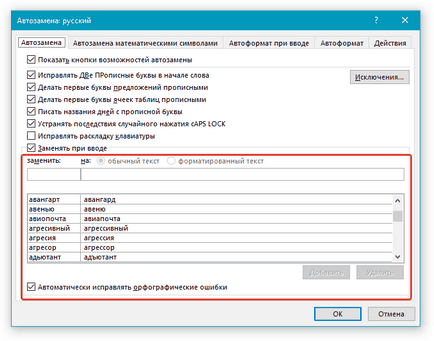
Това е всичко, сега знаете как в Словото, за да проверите правописа и пунктуацията, което означава, че за последния вариант на документите, които създавате, няма да съдържат грешки. Желаем ви успех във вашата работа и обучение.
За нас е удоволствие да бъде в състояние да ви помогне да решите проблема.
На свой ред, може да ни помогне също. дори съвсем леко.